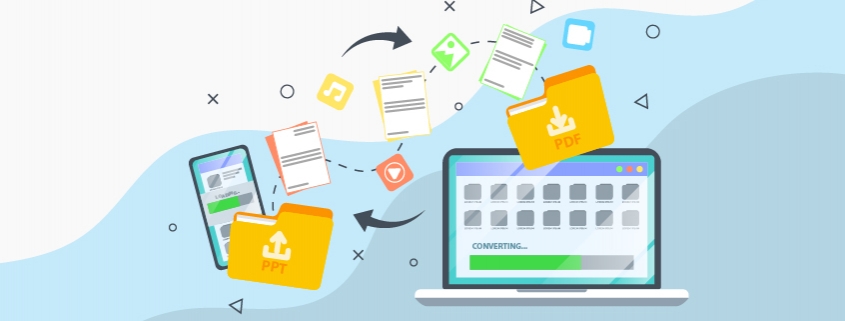Jak zapisać prezentację w PDF?
Zapisując prezentację jako PDF nie musimy martwić się o poprawność wyświetlenia prezentacji na zewnętrznym komputerze, gdyż format PDF jest formatem bardzo powszechnym i zamkniętym do edycji, co daje gwarancję, że na wszystkich komputerach wyświetli się tak samo. Ponadto zapisując PDF możemy określić jakość zapisywanego pliku, i wybierając rozmiar minimalny optymalizujemy plik do przesyłania go przez internet.
Chcesz dowiedzieć się jak zapisać prezentację w PDF?
Wykonaj następujące kroki:
- Z górnej belki wybierz zakładkę [Plik]

- i dalej -> [Eksportuj]
- Z opcji wybierz [Utwórz dokument PDF/XPS]
- i po prawej stronie kliknij [Utwórz plik PDF/XPS]

- Teraz wskaż miejsce na dysku gdzie chcesz zapisać plik
- W tym miejscu wybieramy jakość zapisywanego dokumentu: Standardowa (do druku), Minimalny (do przesyłania wiadomością e-mail – grafiki zostaną skompresowane)
- Możesz uzyskać więcej możliwości klikając przycisk [Opcje]

- W okienku [Opcje] możesz wybrać czy chcesz zapisać:
- całą prezentację
- tylko bieżący slajd
- wybrany zakres slajdów
- W okienku opcje możesz też zdecydować czy będziesz zapisywał slajdy, materiały informacyjne, notatki do slajdów czy widok konspektu,
- Istnieje możliwość eksportu kliku slajdów na jednej stronie dokumentu PDF określając ich kolejność: Poziomo lub Pionowo
- Kolejne opcje określają dodatkowe parametry eksportu dokumentu PDF takie jak: obramowania slajdów, ukryte slajdy, komentarze, pismo odręczne, informacje niedrukowalne, takie jak tagi struktury dokumentu lub właściwości dokumentu.

- Na koniec należy kliknąć przycisk [OK] i [Publikuj]
Więcej praktycznych wskazówek znajdziesz w naszym
VIDEO KURSIE
POWERPOINT 2022
Kiedy warto zapisać prezentację jako PDF ?
Przesyłając prezentację do współpracownika, nie mamy pewności jaką wersją oprogramowania dysponuję lub czy w ogólne ma zainstalowany program PowerPoint.
Kluczowe jest również to, że zapisując prezentację do pliku PDF, blokujemy możliwość edycji takiej prezentacji. Dzięki temu możemy mieć pewność, że nikt nie wprowadzić niepożądanych zmian w przygotowanym materiale.
Jeżeli w trakcie naszego wystąpienia chcemy udostępnić prezentację w formie drukowanej, również warto skorzystać z opcji zapisu do pliku PDF. Zapewni to sprawniejsze drukowanie i gwarancję, że czcionki i obrazy zostaną poprawnie wydrukowane. Tu warto też przypomnieć, że w trakcie eksportu prezentacji do PDF, oprócz slajdów możemy też zapisać materiały pomocnicze, a więc np, notatki do slajdów. Takie dodatkowe wydrukowane materiały mogą być dla nas dużym ułatwieniem i pomocą w trakcie wystąpienia.
Należy pamiętać, że prezentacja zapisana jako plik PDF, nie będzie zawierała żadnych animacji czy przejść między slajdami, które przygotowaliśmy w PowerPoint.
Zobacz film pokazujący jak zapisać prezentacje w pdf ?
Mam nadzieję, że teraz już wiesz jak zapisać prezentację w PDF.